SQL Server 2005のインストールと設定方法のグラフィックチュートリアルは、Win7のすべてのバージョンと完全に互換性があります。
私の記憶では、パソコンが未発達でプログラミングの経験もあまりない頃は、Microsoft SQL Serverのバージョンが多いので、対応するバージョンのSQL Serverを異なるバージョンのWindowsにインストールしないと互換性の問題が発生する可能性がありました。インストール後、Microsoft SQL Serverも実行するために多くのリソースを必要とするので、再生するのは非常に難しく、最終的にMicrosoft SQL Serverは私に非常に使いにくいイメージを残して、消化することができました。 /Microsoft SQL Serverの最後のイメージは、使いにくく、消化しにくいものです。 {しかし、今、Microsoft SQL Serverはそれほど使いやすくはないようです。 しかし、今では、Microsoft SQL ServerのSQL2005バージョンは、4Gの廉価版コンテンポラリーで、全く何もないように思えます。
同時に、この製品は互換性の問題があると言っていますが、実は本体はWin7の全バージョンと完全に互換性があるという、至極まっとうなものです。問題は、インストール方法が間違っているというだけです。
I. SQL 2005のインストールと設定
1. まず、こちらのSQL2005を選択します。 cs_sql_2005_dev_all_dvd.iso, SQL Server 2005 Development Edition (DVD). . 著作権の関係で、ここではダウンロードはできません。他のマイクロソフトのソフトと同様、検索が多くなります。解凍後、中のディレクトリはかなり変ですが、splash.htaはexeの実行ファイルのようにクリックで実行可能です。
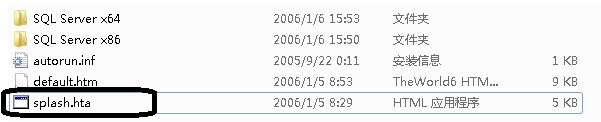
2、システムのビット数に応じて、適切なバージョンを選択し、次の画面に来て、コンピュータがVSをインストールしたことがない場合、またはVSのインストールが完全にインストールされていない場合は、最初のSQL Native Clientをインストールし、SQL Native Clientのインストールプロセスは、非常に脳死ここに示されていない、あなたが注意を払う必要がある唯一のものは、コンポーネントのインストールのステップに移動するときに、すべてを選択して覚えていることである。
VSが完全にインストールされている場合は、「サーバーコンポーネント、ツール、オンラインブックおよびサンプル」を選択して、SQL Serverのコアコンポーネントをインストールします。
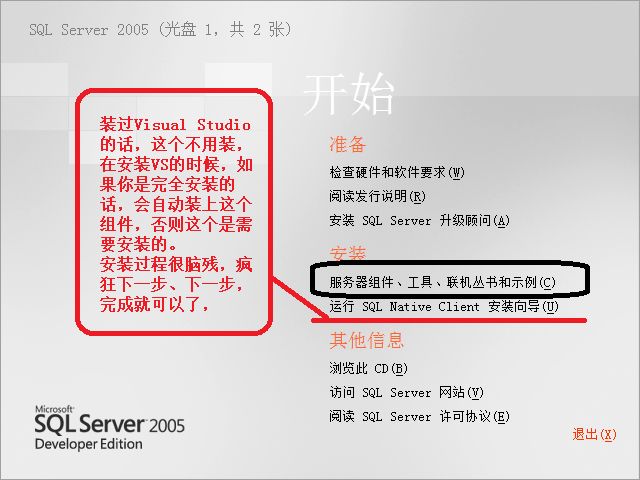
3. Win7x64でSQL2005をインストールすると、すぐに互換性の警告が表示されます。
マイクロソフトの公式推奨構成は、WIN2008 + SQL2008 + VS2008で、WIN7とWIN2008は同じ構成、つまりWINXPとWIN2003は同じ関係です。しかし、個人的には、SQL2008をこんなに高いバージョンにする必要はないと思います、何しろ、SQL ServerはMYSQLよりはるかに多くのリソースを消費します、バージョンを一つ上げると、メモリが一つ少なくなるのです。
同時に、Win7x64のSQL2005は全く半端な互換性の問題ではなく、「口は好き嫌いを言わない、それは好き嫌いを言う、それはにある」という意味もあるのです
画像
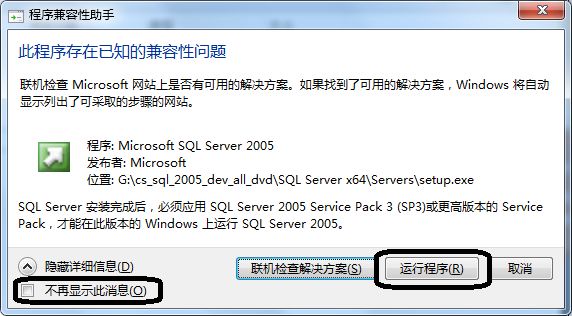
4. その後、粛々とシステム構成チェックが全てを物語っており、その最適システムであるWin2003と同じであり、警告もなく全て合格。
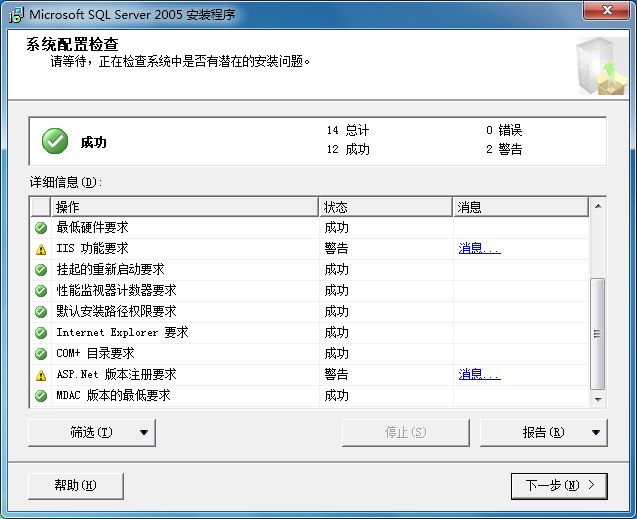
これは明らかに、警告を受けなかったのは誰なんだ、と目を見開くようなことを言う人もいますね。それにIISとASP.NETって一体なんだ?お願いしますよ!(笑 C#やASP.NETの開発なんてまだ必要ないのに、なんでこの2つのサービスが開かれているんだ? C#やASP.NETの開発なんてまだ必要ないんだよ。
強迫神経症の方は、まずコントロールパネル->プログラムと機能->Windowsの機能のオン/オフでIISのサービスを全てオンにしてからSQL2005をインストールすると、Win2003でSQL2005をインストールするのと同じエラーが出ます。半分警告!
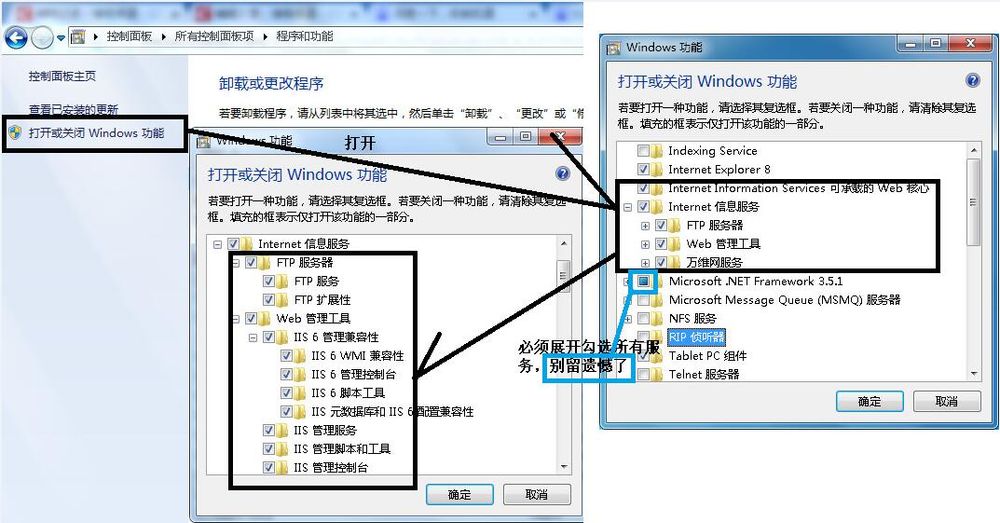
5、すべての次のポイント後、"コンポーネントをインストールするには "ステップを選択するように、すべてのコンポーネントをインストールするように注意してください、あなたが問題のコンポーネントをインストールしていないため、どのような機能に再生するSQL Serverを再生しないように、理論的にのみ "データベースサービス理論的に、唯一の""と "クライアントコンポーネントをインストールすることができますが、私は試していない、このスペース、このメモリが保存しない、多くを保存できない保存します。
そして、一般的に、SQL ServerのインストールとMysqlのインストールは、同じ"[Mysql] Mysqlのインストール、展開、グラフィカル"(クリックするとリンクを開きます)パスを変更しないでください、Cディスク上のCディスク、別のパスの問題を恐れてインストールされています!また、SQL Serverは、Mysqlのインストールを開始します。
の選択内部の "高度な "に注意を払うために同じ必要がある "全体の機能は、ローカルディスクにインストールされます"、後悔を残していない〜。
画像
6は、すべての時間をクリックした後、ここで "サービスアカウント "に移動し、"組み込みシステムアカウントを使用する "を選択することを忘れないで、最初に簡単にSQL Serverにアクセスすることができるように、アクセス許可の管理すべての良いの残りの部分は言うこと。
デフォルトの "ドメインユーザ "は、再生するLANのオンライン隣人に関連している、我々は通常、単独でSQL Serverを再生するので、最初の1つを選択します。
画像
画像
7は、ここで "認証モード "に来て、"混合モード "の選択は、saアカウントのログインパスワードを設定することに注意してください、他のデータベースのルートアカウントは、データベースは、スーパー管理者、SQL Serverを持つ必要がありますがここに反映されます。このSAパスワードは、それを忘れてはいけない覚えておく必要があります。SQL Serverの再インストール、アンインストールは面倒です
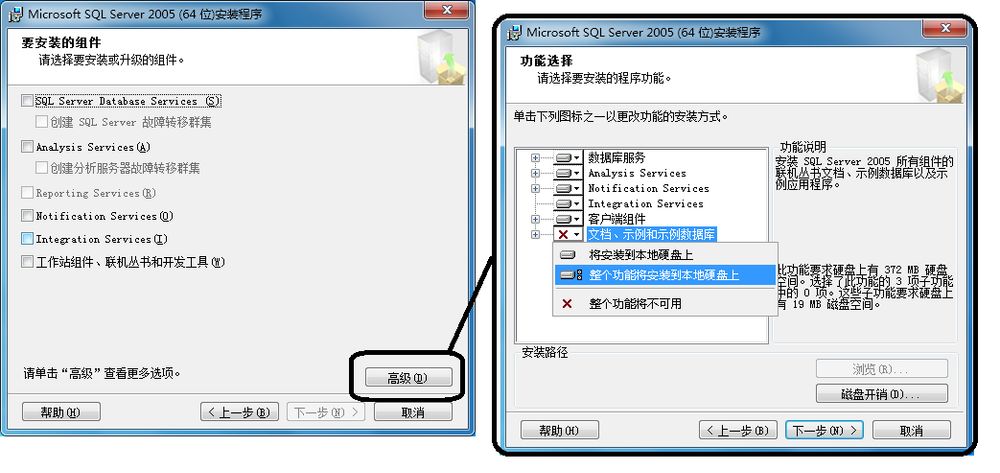
8、「ソートルールの設定」のデフォルトが簡体字中国語になった後、ここにはUTF-8がないので、選択することができます〜。
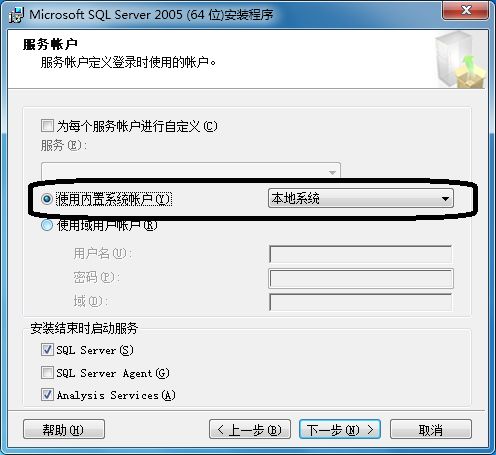
9. その後、理論的には、VSのどのバージョンもインストールしていなければ、次のステップを押し続ければ完了です。SQL 2005の中核は、スタートメニューのSQL Server Management Studioです。
画像
VSをインストールした場合は、このようなものは表示されません。VSのインストール時にSQL Server 2005 Expressを選択した場合、残念ながらSQL Server 2005のインストール後にManagement Studioの管理ツールは表示されません。SQL 2005インストーラは、既にインストールされているコンポーネントを自動的に上書きすることはありません。
そのため、まずIISを動作させ、次にSQL Serverをインストールし、最後にVisual Studioをインストールするという説を提唱する人もいます。
誰が先か、誰が後かは、実はどうでもいいのです。スタートメニューにSQL Server Management Studioが見つからない場合は、マイクロソフトのウェブサイトhttp://www.microsoft.com/zh-cn/download/details.aspx?id=8961、コンポーネントを無料でダウンロードすればいいのです。
ただ、ダウンロードする際に、自分のシステムのバージョンに合ったインストーラーを選択するように気をつける必要があります。
画像
ダウンロード後、次のステップまで進んで、インストールが終わると、Shenron SQL Server Management Studioが表示されます。
第二に、SQL 2005のシンプルな使用法
1は、SQL Server Management Studioを開き、直接デフォルトの "Windows認証 "ログインによると、非常に愚かで単純ではない、あなただけのインストール時に、SAアカウントを設定すると思う、SAアカウントのログインを取るために認証を選択します。それは可能ではありません 個人的なテスト。ここでSQL2005は、ログインを認証するために使用することができます、いくつかの自己作成されたアカウントは、SAがカウントされません。
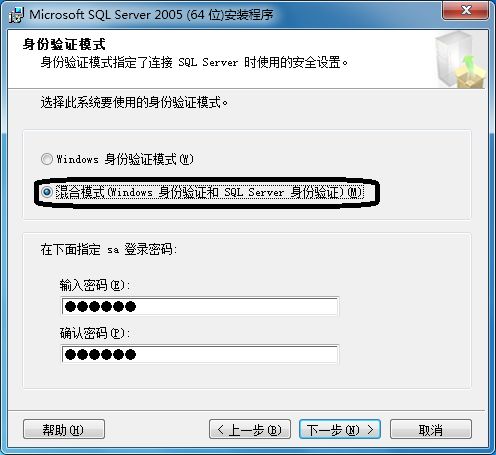
2. ログイン後、以下のようなインターフェースで、データベース上で右クリックし、「新規データベース」を選択します。他のデータベースと同様に、システムデータベースが付属しており、いくつかのテーブル情報が記録されており、移動することはできませんが、確認だけはできます。
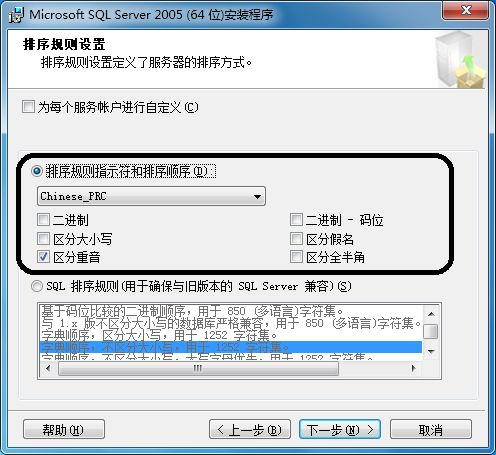
3. 新規にデータベースを作成する場合、データベース名を記入し、そのままOKをクリックします。
SQL Serverでは、データベースのパスを選択できることは明らかですが、しかし、大規模データベースの一般的な習慣に従って、データベースの格納場所はデフォルトで、システム管理がうまくいくように配慮されています。余談ですが、Mysqlは直接選ぶこともできないし、Mysqlのデータベース保存パスを変更するのも面倒です。
同時に、データベースが確立された後、それは他のプログラムが呼び出すために、SQL Serverの中にぶら下がっている、また、大規模なデータベースの一般的な習慣である。普通のファイルのように動かせると思わないでください。
アナログの非主流データベースであるAccessは使わないでください! MysqlやOracleをアナロジーに使えばいいんだよ。
画像
4. テスト用データベースを作成したら、以下のように新しいクエリを作成して遊んでみましょう。
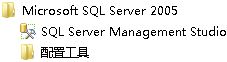
まずは以下のSQLで、これ以上ないくらいクラシックなuser_infoテーブルを作成してみましょう
use test;
create table [user_info](
[id] int primary key identity(1,1),
-- set the field to be a self-incrementing column and you're done, note that the field is of type int
-- identity (initial value, how much each time it grows), here is a schematic to build a starting from 1, each time the id column increases by 1
[username] varchar(50),
[password] varchar(50)
);
-- システムキーワードが含まれる場合は、[]を使用してシステムキーワードではなく、カスタム名であることを示します。
-- Microsoft access と sql server のデータベースはキーワードを自動認識しません。
-- つまり、基本的にはテーブル名やカラム名に[]を付ければ、キーワードでなくても問題ないわけです。
SQL文はデータベース間で共通ですが、データベースによって多少の違いがあります。
例えば上のSQL文は、SQL Server特有のセルフインクリメントカラムの表現です。また、マイクロソフトのものですが、自動認識されない様々なシステム予約キーワードを区別するために、すべてのカラム名とテーブル名は[]で表現する必要があります
素晴らしいトピックを共有しました。 SQL Serverインストールチュートリアルマニュアル
以上、本記事の全内容をご紹介しました。皆様の学習のお役に立ち、BinaryDevelopをより支持していただけると幸いです。
関連
-
SQL ServerにおけるRAISERRORの使用詳細
-
SQL2005 ビューデッドロック ストアドプロシージャ sp_who_lock
-
WIN7でSQL Server 2005 Express Edition(Lite)のインストールと設定
-
SQL Server 2005 インストールパス ディレクトリ変更方法まとめ
-
SQL Server のテーブルに CSV ファイルをインポートする方法
-
SQL Server 2005でリモートデータベース接続を開く方法
-
AccessからSQL Server 2005へのインポートの方法概要
-
sql server 2005 データベースのバックアップ・リストア グラフィックチュートリアル
-
SQL Server Connect to Server Error 233 の解決法
-
SQL Server 2005データベースミラーリング関連知識の簡単な説明
最新
-
nginxです。[emerg] 0.0.0.0:80 への bind() に失敗しました (98: アドレスは既に使用中です)
-
htmlページでギリシャ文字を使うには
-
ピュアhtml+cssでの要素読み込み効果
-
純粋なhtml + cssで五輪を実現するサンプルコード
-
ナビゲーションバー・ドロップダウンメニューのHTML+CSSサンプルコード
-
タイピング効果を実現するピュアhtml+css
-
htmlの選択ボックスのプレースホルダー作成に関する質問
-
html css3 伸縮しない 画像表示効果
-
トップナビゲーションバーメニュー作成用HTML+CSS
-
html+css 実装 サイバーパンク風ボタン
おすすめ
-
Microsoft Sql server2005 のインストール手順のグラフィック詳細とよくある問題の解決法
-
SQL Serverは、SET FMTONLY ONでテーブルのメタデータを取得する
-
sql server null を設定するためのいくつかの提案
-
SQL 2005が設定できない問題を解決する
-
Sql server 2005 インストール時に Net バージョン登録要求の警告が表示される。
-
SQL2005ExpressでACCESSのデータベースをインポートする2つの方法
-
Sqlserver 2005のログファイルが大きすぎる削減する方法
-
Sql Server 2005 のポート 1433 で LAN アクセスを開放し、リモート接続を行う。
-
[オリジナル】SQL2005再ビルドインデックスストアドプロシージャ sp_rebuild_index
-
SQLServerは、ユーザーのデフォルトデータベースを開くことができません ログイン失敗エラー4064の解決策